Cómo forzar un pantallazo azul en Windows 10
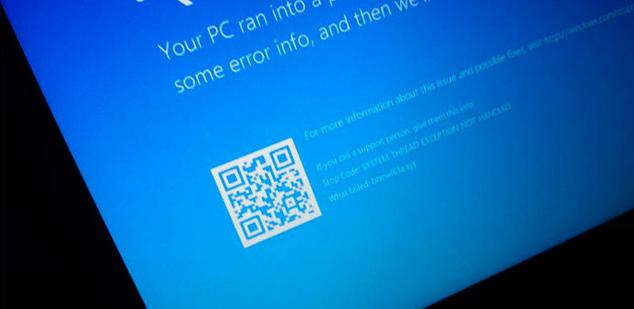
Los temidos pantallazos azules o BSOD, son unos elementos muy temidos que nos llevan acompañando en Windows desde hace mucho tiempo, y que, como muchos de vosotros sabéis, se producen generalmente por errores críticos del sistema operativo.
Estos llevan mucho tiempo entre nosotros, en concreto en los equipos basados en el sistema de los de Redmond, especialmente en épocas en las que las versiones lanzadas de Windows no han sido lo suficientemente estables, como estamos viviendo en estos momentos. Decimos esto debido a los errores que se están viendo en la más reciente actualización de Windows 10, la October 2018 Update.
Y es que entre los muchos fallos que se han ido detectando entre los ordenadores que pudieron instalarla antes de que fuese retirada temporalmente por la propia Microsoft, se han podido ver algunos de estos pantallazos azules que bloquean los equipos.
El error BSOD se muestra principalmente cuando el sistema no puede recuperar un error a nivel de kernel y generalmente ocurre por varias razones, como controladores erróneos, registros de Windows dañados, drivers mal configurados, archivos dañados, etc.
Pero estos pantallazos pueden ser de utilidad en determinadas circunstancias para. por ejemplo, analizar el volcado de la memoria RAM de un pantallazo azul en un fichero, o solo para gastar una broma a algún amigo.
Es por ello que Windows permite que estos BSOD sean forzados por los propios usuarios, como vamos a ver a continuación. Y es que cuando el sistema falla con un error de pantalla azul, el sistema crea archivos con todos los datos de la memoria donde se almacenan los detalles del error y se descargan al disco duro para ser analizados en el futuro.
Estos archivos creados se pueden utilizar para probar el sistema operativo, o para realizar otro tipo de pruebas como la capacidad de resistencia de una aplicación, o la gestión remota.

Veamos cómo forzar los BSOD en Windows 10
Por tanto aquí veremos cómo forzar un error de este tipo en Windows 10, usando un teclado con tecla “Scroll lock” y ajustando algunos valores en el Registro del sistema.
Eso sí, antes de probar esto, se recomienda que guardemos todos los archivos abiertos antes de forzar el fallo del sistema, ya que una vez que nos encontremos ante el pantallazo azul, la única forma de recuperar el control del equipo es reiniciando. De igual modo es recomendable hacer copia de seguridad del registro antes de modificarlo.
Para empezar accedemos al mencionado registro mediante el comando “Regedit” y accedemos a la ruta:
“HKEY_LOCAL_MACHINE\SYSTEM\CurrentControlSet\Services\kbdhid\Parameters”,
donde hacemos clic con el botón derecho en cualquier lugar de la ventana que aparece y creamos un nuevo valor de tipo “DWORD (32-bit)”. Pues bien, a esta nueva entrada la vamos a llamar “CrashOnCtrlScroll” y pulsamos Intro. Una vez creada, hacemos doble clic en esta y cambiamos su valor de 0, a 1.
Tras ello pinchamos en “Aceptar” y reiniciamos el sistema para aplicar los cambios. A continuación ya podremos forzar un pantallazo azul manteniendo pulsada la tecla “Ctrl” del extremo derecho del teclado, y presionando dos veces la tecla “Scroll lock” del teclado.
Una vez hecho esto se genera un error 0xE2 y aparece una pantalla azul con un mensaje tipo “Manullay_INITIATED_CRASH”, por lo que el BSOD crea un archivo de volcado que se almacenará en el sistema y que se puede utilizar posteriormente para solucionar problemas.
Comentarios
Publicar un comentario